Captura de tela no Apple iPhone 5

Como fazer uma captura de ecrã em um iPhone 5
Uma funcionalidade essencial hoje em um celular é a possibilidade de fazer captura de ecrã, ou seja, em uma imagem que aparece na tela naquele exato momento no seu Apple iPhone 5.
Existem aplicativos que podem executar essa funcionalidade, mas felizmente você não precisa instalar nenhum aplicativo adicional, pois ele está incluído no sistema operacional iOS 6| upgradable to iOS 10.3.
Quando você faz uma captura de tela, pode enviar essa conversa do WhatsApp, Tinder, história do Instagram, foto do Facebook ou quadro de vídeo na memória do seu dispositivo Apple.
Pelo contrário, se você quiser gravar um vídeo do que é mostrado na tela do seu Apple iPhone 5, por exemplo, para gravar uma vídeo chamada, uma história, uma página da Web ou parte de um vídeo da Internet, siga o próximo tutorial: Gravar tela de Apple iPhone 5
Tabela de conteúdos:
Primeiro método:
Se você quiser fazer uma captura de tela ou “pantallazo” do seu Apple iPhone 5 você tem que seguir estes passos simples:
Tempo estimado: 2 minuto.
1- Primeiro passo:
Primeiro vamos para a tela na qual você deseja fazer a captura de tela do seu Apple iPhone 5, seja uma página da web, chat ou aplicativo.
2- Segundo passo:
Pressione e segure o botão superior liga / desliga ou desbloquear. Clique imediatamente no botão home central ou no Touch ID no iPhone 5 e solte o botão superior.
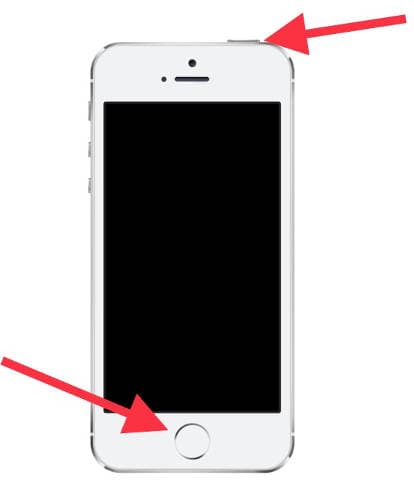
3- Terceiro passo:
A imagem capturada será minimizada e aparecerá na parte inferior da tela à esquerda do iPhone 5 por alguns segundos, se você quiser editar ou compartilhar a captura imediatamente clique na miniatura antes que ela desapareça. Se você não quiser usar a captura de tela neste momento, ignore a miniatura e você pode continuar usando o dispositivo e fazer mais capturas de tela.
4- Quarto passo:
Se você clicou na miniatura, o editor de captura de tela abrirá onde você pode editar, recortar, desenhar, apagar, adicionar setas, círculos, balão de comentário, usar a lupa, adicionar texto ou uma assinatura.
5- Quinto passo:
Depois de terminar de editar a captura, para salvá-la na galeria de fotos do seu iPhone 5 pressione “OK” e será solicitada a confirmação para salvar na galeria de fotos ou excluir a captura de tela.
6- Sexto passo:
Se desejar enviar a captura pressione o botão compartilhar, selecione o aplicativo onde compartilhar, uma vez compartilhado pressione “OK”, será solicitado a confirmação para salvar a captura ou excluí-la.














